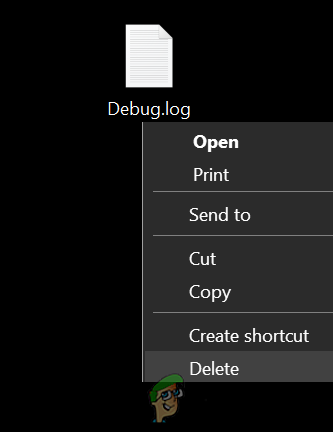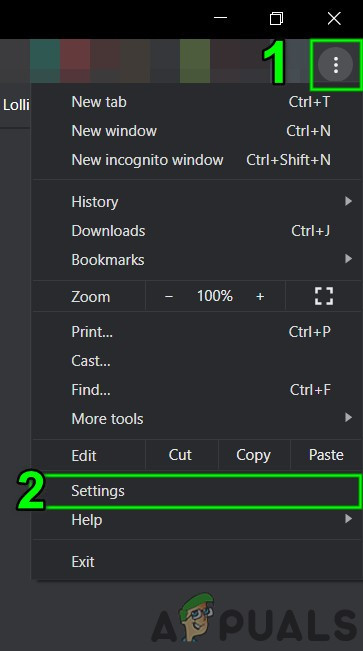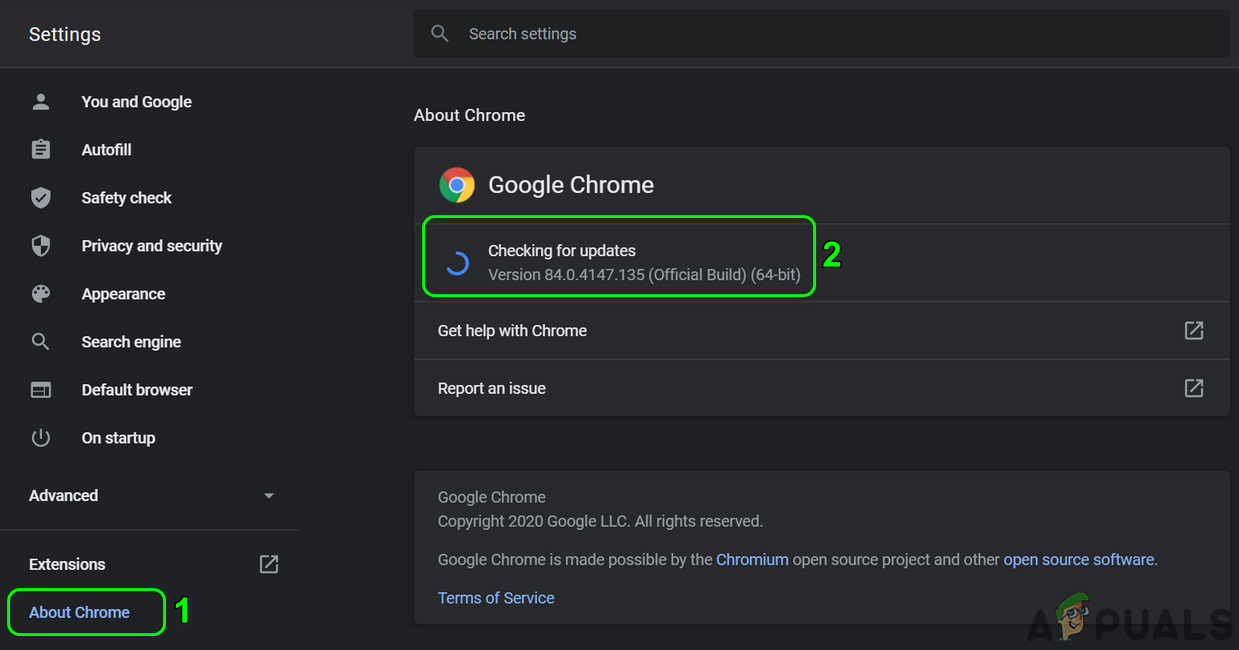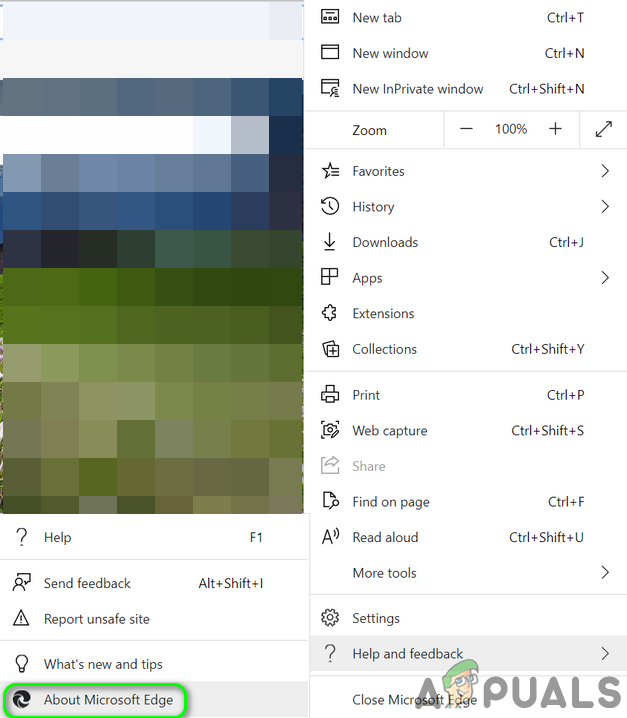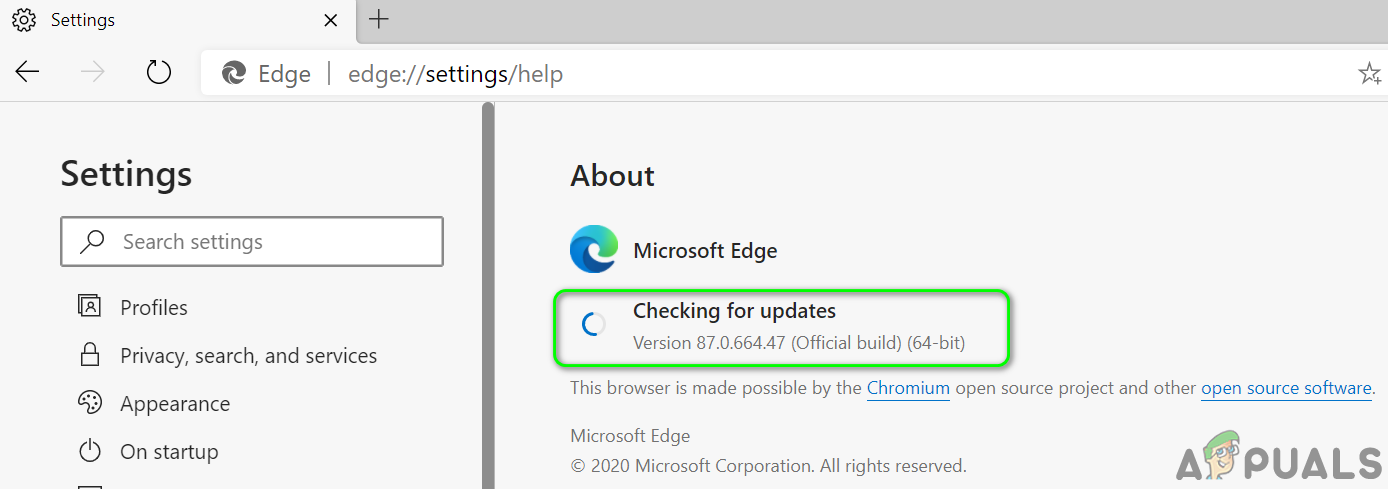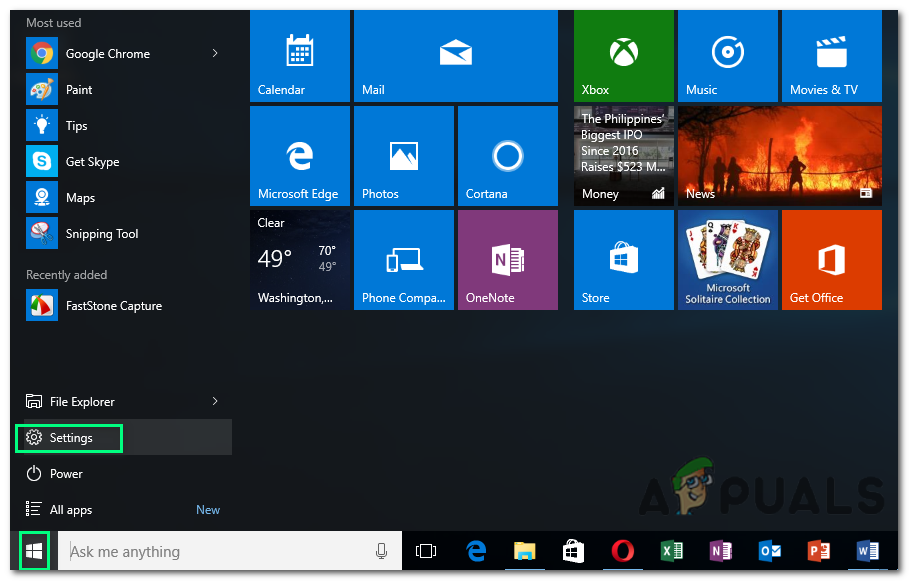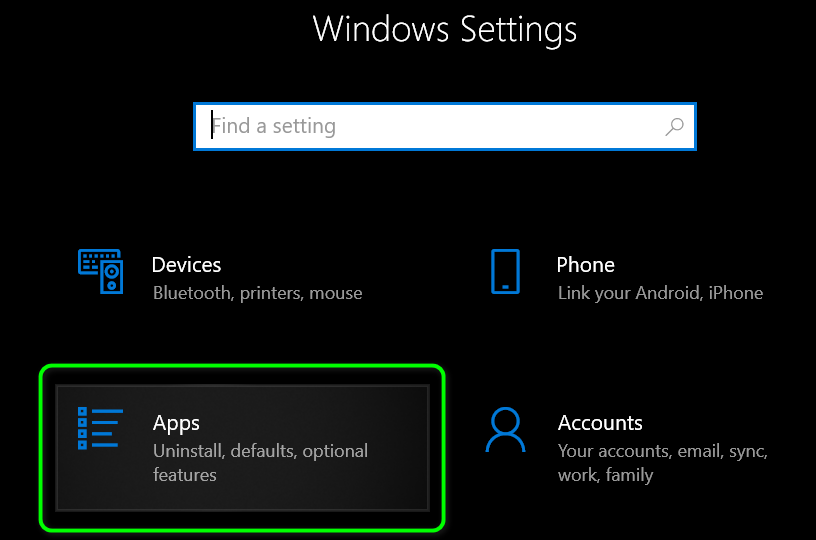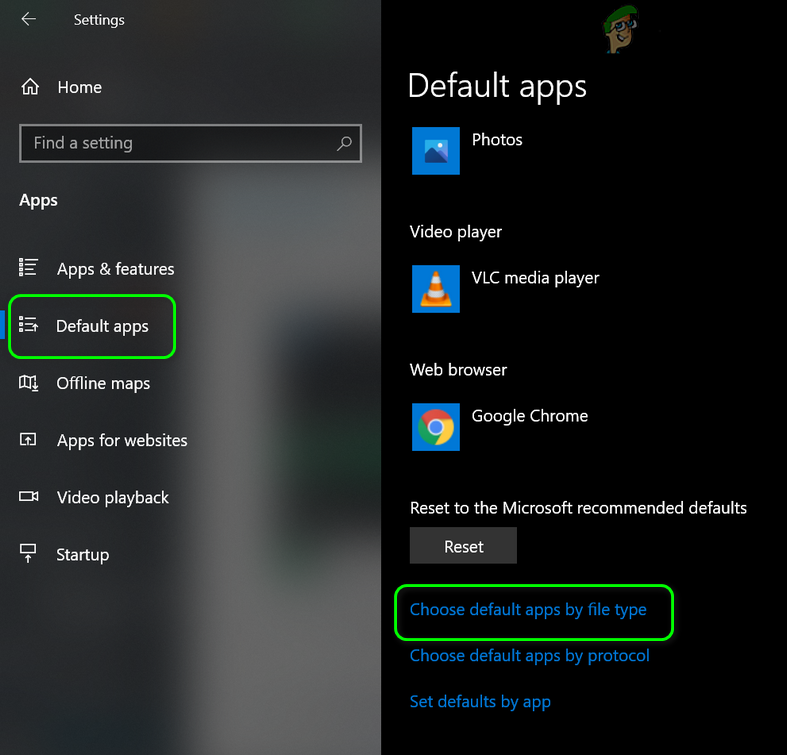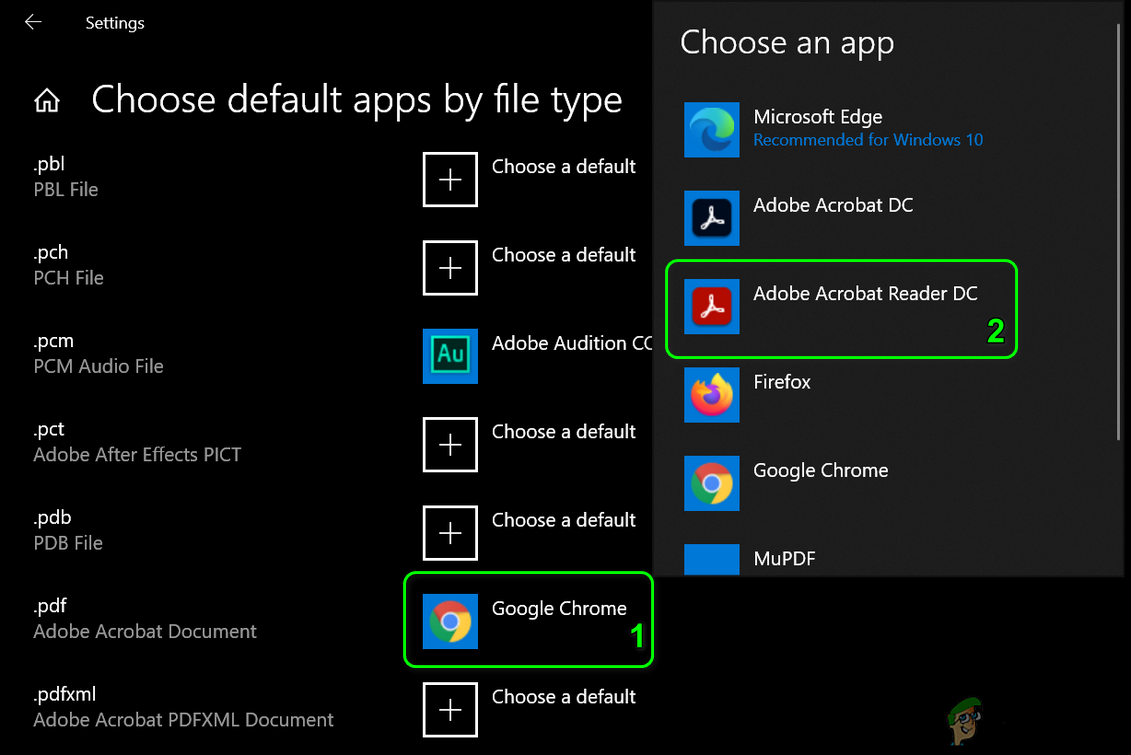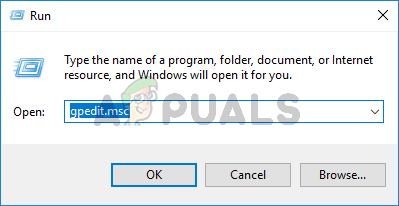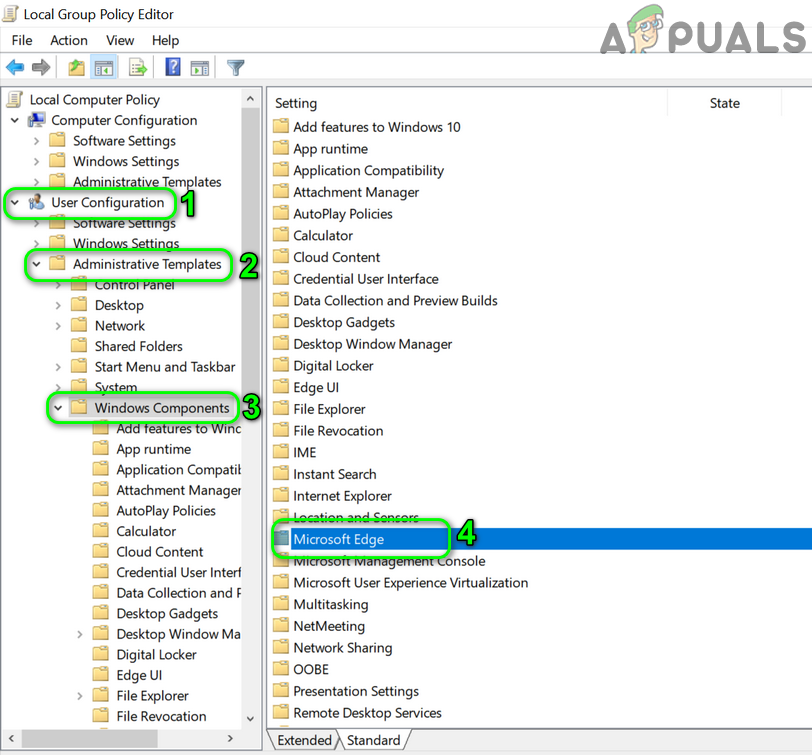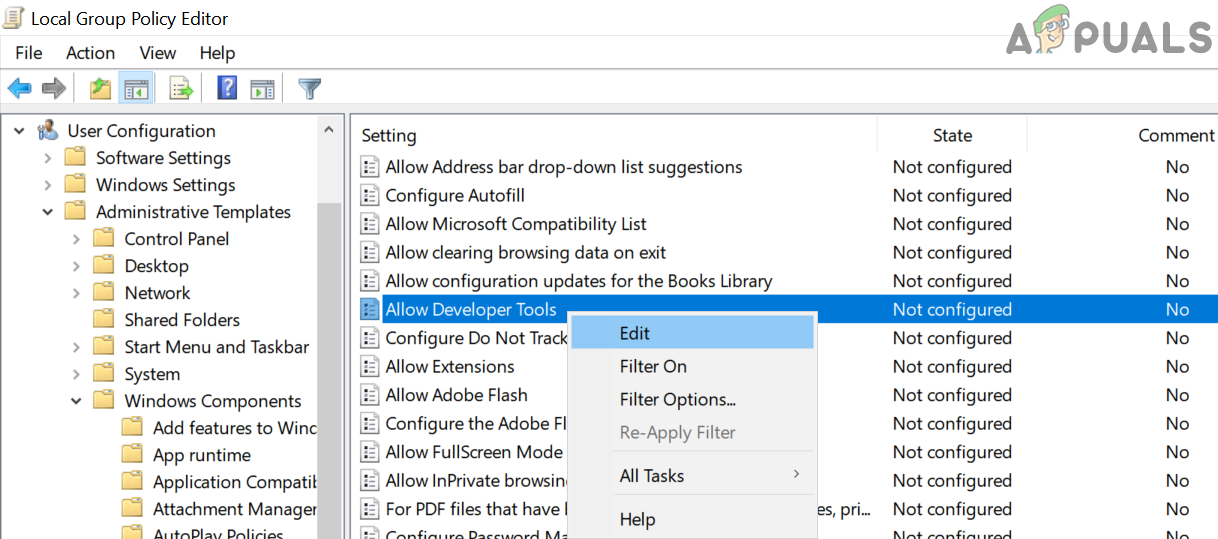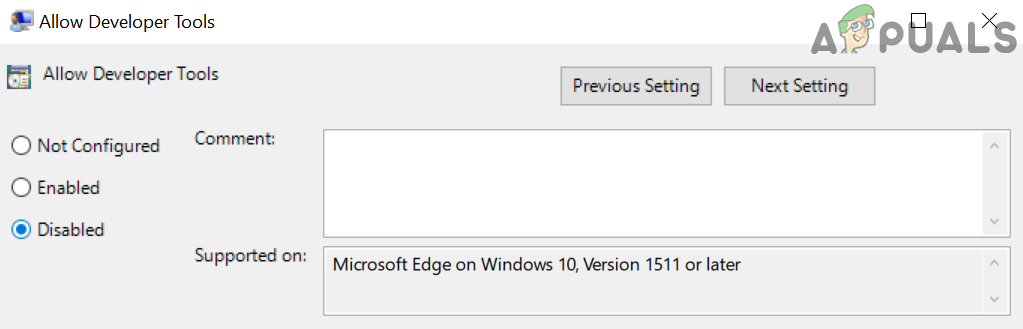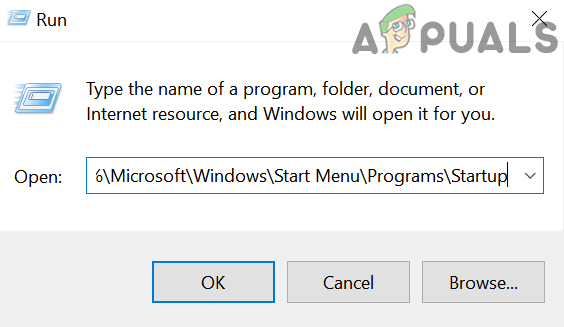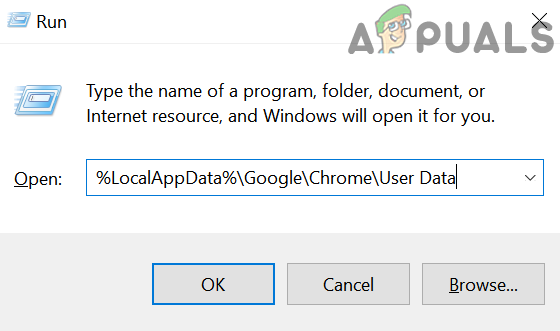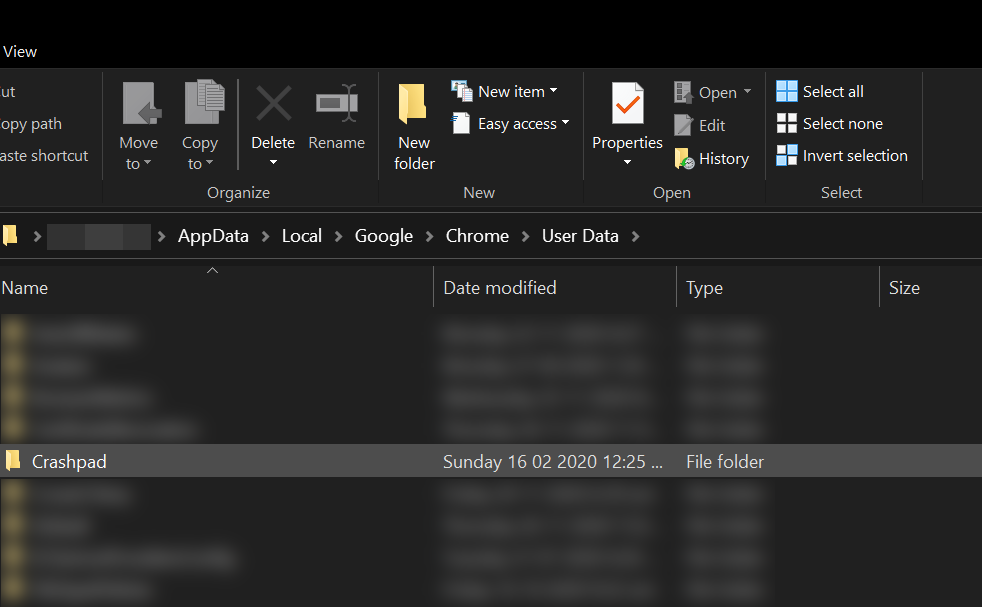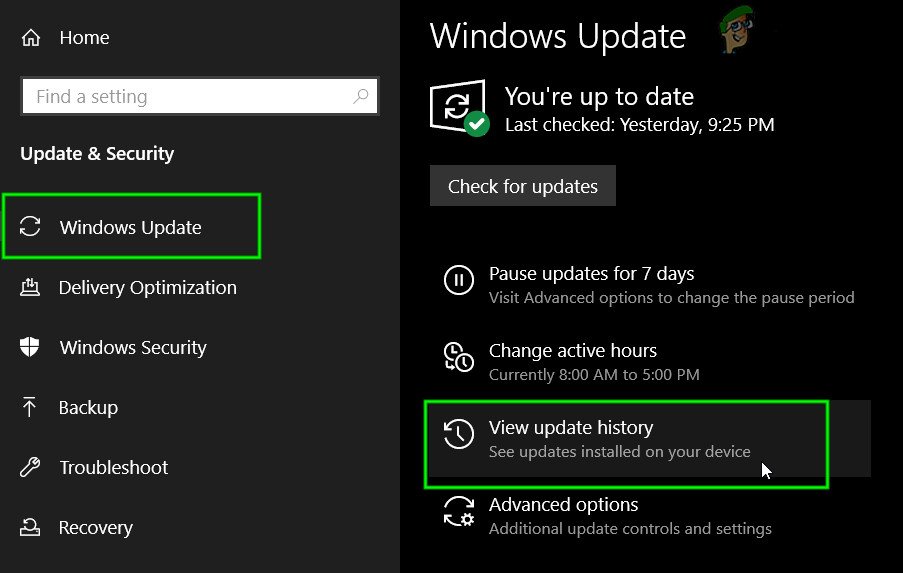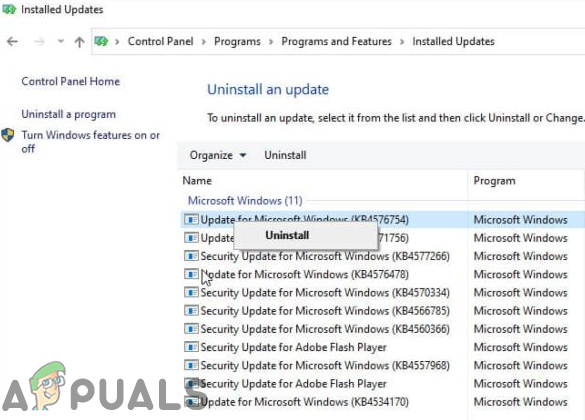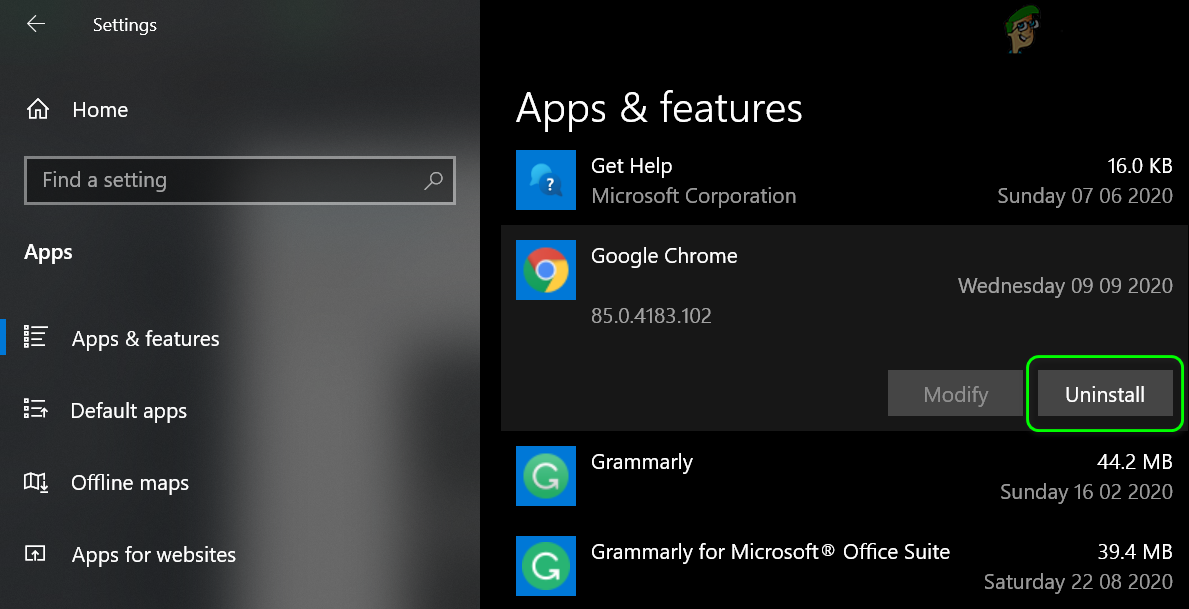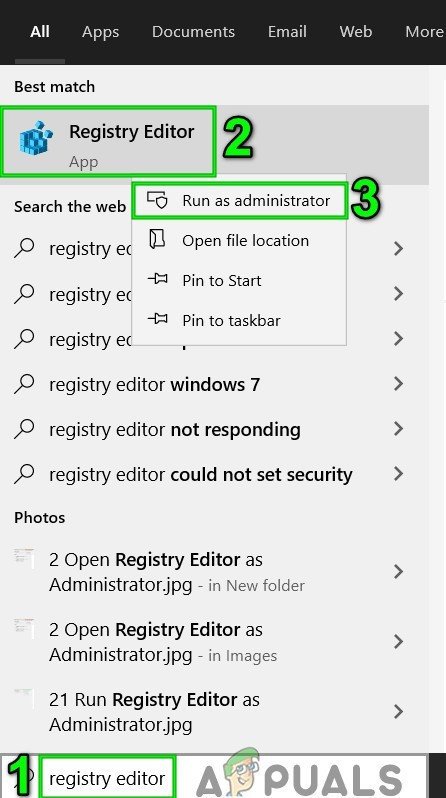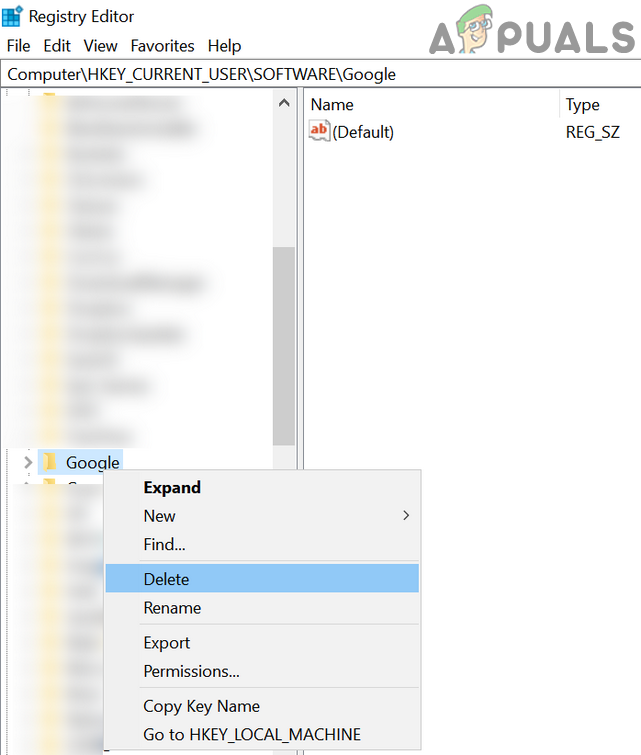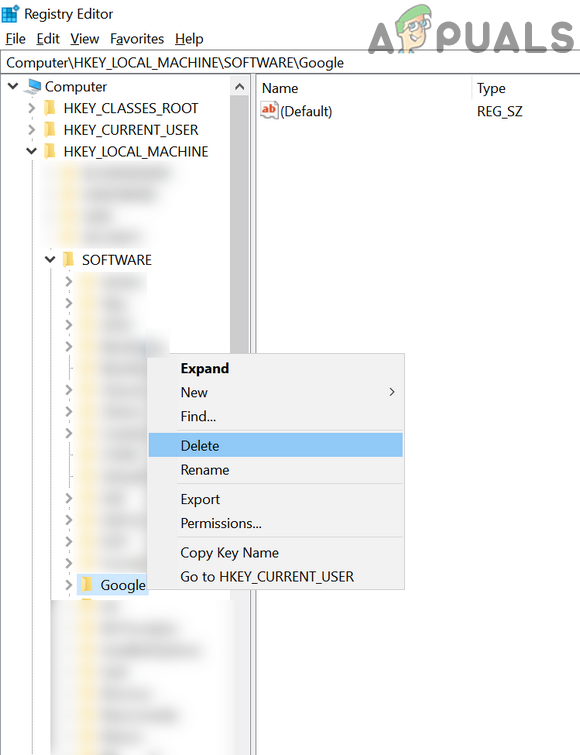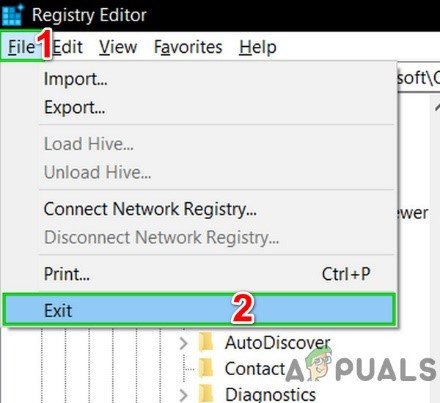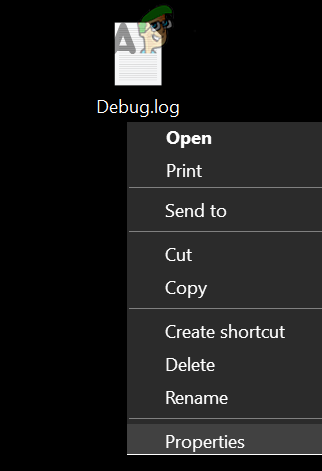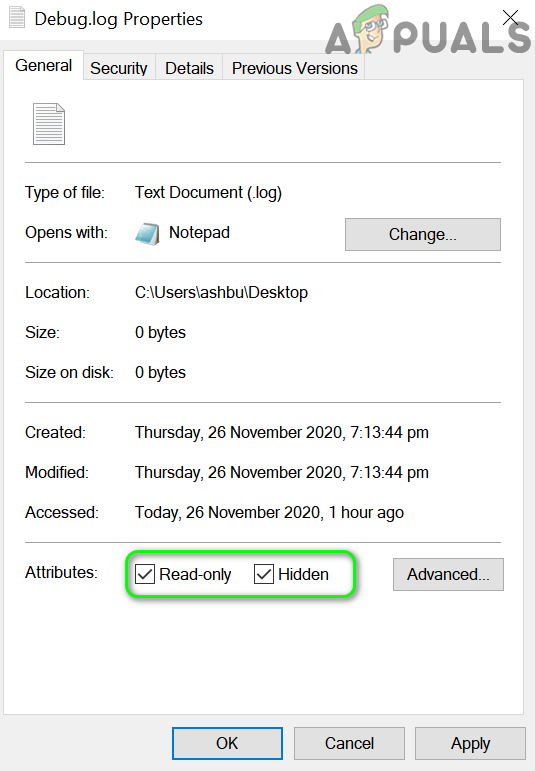اپنے سسٹم کے ڈیسک ٹاپ پر فائل ڈیبگ کریں
خرابیوں کا سراغ لگانے کے عمل سے آگے بڑھنے سے پہلے ، یقینی بنائیں کہ آپ کے کمپیوٹر کا ونڈوز اپ ڈیٹ ہو گیا ہے تازہ ترین تعمیر کرنے کے لئے. اس کے علاوہ ، اگر چیک کریں ٹیمپ فائلوں کو صاف کرنا مسئلہ حل کرتا ہے۔ یہ بھی چیک کریں کہ کیا آپ ہیں گوگل ٹاک کا استعمال (اگرچہ 2015 سے بند ہے لیکن کچھ استعمال کنندہ ابھی بھی اسے استعمال کررہے ہیں)۔ اگر ایسا ہے تو پھر کوشش کریں اس کی تنصیب کی مرمت اپنے سسٹم کے کنٹرول پینل کے ذریعے۔
حل 1: ڈیبگ فائل کو حذف کریں
اس مسئلے کو حل کرنے کے عمل کا پہلا قدم غیر ضروری ڈیبگ فائل خود کو حذف کرنا ہے (فائل کسی سسٹم / ایپلی کیشن اسٹارٹ اپ کے بعد دوبارہ بنائی جاسکتی ہے)۔ ہوسکتا ہے کہ آپ کو ہر کوشش کے حل کے بعد ان اقدامات کو دہرانا پڑے۔
- پہلے ، یہ یقینی بنائیں کہ ڈیبگ فائل ہے ضرورت نہیں ہے آپ یا کسی دوسرے سسٹم صارف / درخواست کے ذریعہ ، اور پھر تمام ایپلی کیشنز سے باہر نکلیں اپنے سسٹم پر (کسی بھی پس منظر کی ایپلی کیشنز کے ل your اپنے سسٹم کا ٹاسک مینیجر چیک کریں)۔
- ابھی، دائیں کلک پر ڈیبگ فائل اور پھر منتخب کریں حذف کریں .
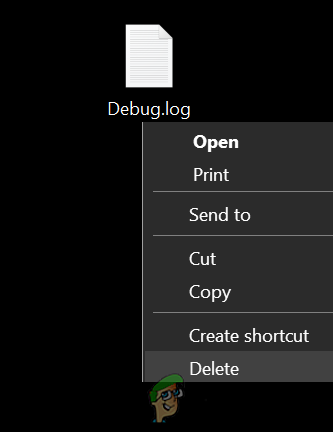
ڈیبگ فائل کو حذف کریں
- پھر تصدیق کریں فائل کو حذف کرنے اور چیک کرنے کے ل. فائل کو حذف کردیا گیا ہے۔
- اگر نہیں تو ، پھر بوٹ میں آپ کا نظام محفوظ طریقہ یا کلین بوٹ اپنے سسٹم اور پھر چیک کریں کہ کیا آپ فائل کو حذف کرسکتے ہیں۔ آپ کو استعمال کرنا پڑ سکتا ہے “ rm. debug.log ' میں بلند پاور شیل .
حل 2: اپنے براؤزر کو تازہ ترین تعمیر میں تازہ کاری کریں
تازہ ترین خصوصیات اور پیچ کیڑے کو پورا کرنے کے لئے قریب قریب تمام بڑے براؤزر باقاعدگی سے اپ ڈیٹ ہوتے ہیں۔ اگر آپ اپنے براؤزر کا فرسودہ ورژن استعمال کررہے ہیں تو آپ کا سسٹم ڈیبک فائل کو ڈیسک ٹاپ پر دکھائے گا کیونکہ یہ براؤزر اور او ایس کے مابین عدم مطابقت پیدا کرسکتا ہے اور اسی وجہ سے خرابیوں کا سراغ لگانے کے مقاصد کے ل your آپ کے ڈیسک ٹاپ پر ڈیبگ فائل تشکیل دے سکتا ہے۔ اس معاملے میں ، برائوزر کو تازہ ترین تعمیر میں تازہ کاری کرنے سے مسئلہ حل ہوسکتا ہے۔
کروم کے لئے:
- لانچ کروم براؤزر اور پر کلک کریں تین عمودی بیضوی (ونڈو کے اوپری دائیں کے قریب)۔
- اب ، دکھائے گئے مینو میں ، منتخب کریں ترتیبات اور پھر ونڈو کے بائیں نصف حصے میں ، منتخب کریں کروم کے بارے میں .
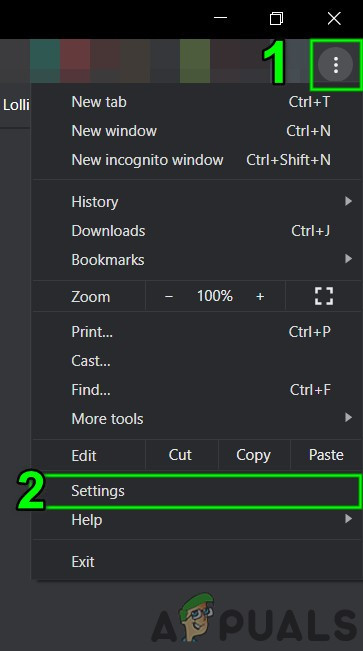
Chrome کی ترتیبات کھولیں
- پھر ، کھڑکی کے دائیں نصف میں ، یقینی بنائیں کہ کروم اپ ڈیٹ ہے تازہ ترین تعمیر کرنے کے لئے.
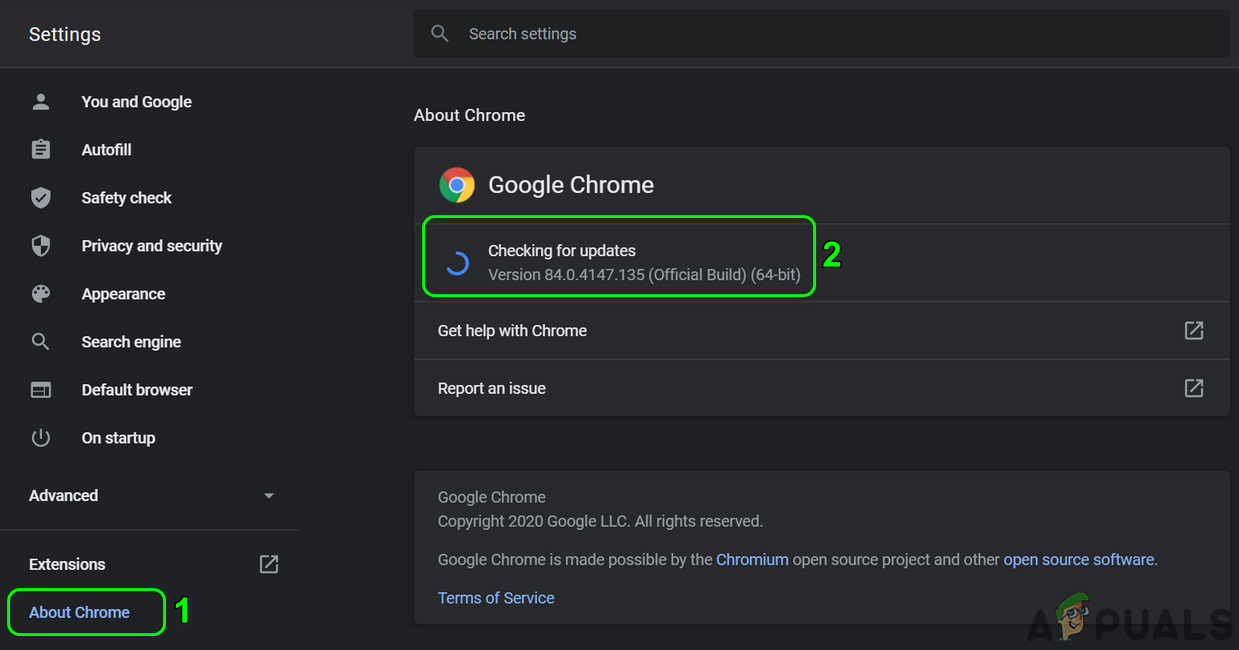
کروم کو اپ ڈیٹ کریں
- اگر آپ استعمال کررہے ہیں بصری اسٹوڈیو کوڈ ، پھر یقینی بنائیں ڈیبگر کنفگ فائل کو اپ ڈیٹ کریں کروم سے منسلک۔
ایج براؤزر کے لئے
- لانچ ایج براؤزر اور پر کلک کریں تین افقی بیضوی (اسکرین کے اوپری دائیں کے قریب)۔
- اب ، پر کلک کریں مدد اور آراء اور پھر ، سب مینو میں ، منتخب کریں مائیکروسافٹ ایج کے بارے میں .
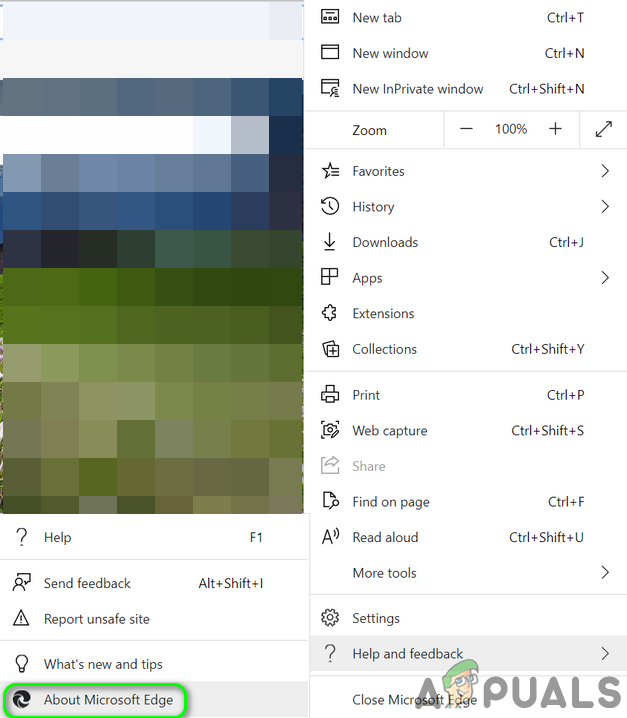
مائیکرو سافٹ ایج کے بارے میں کھولیں
- پھر یقینی بنائیں کہ ایج براؤزر کو اپ ڈیٹ کر دیا گیا ہے تازہ ترین تعمیر کرنے کے لئے.
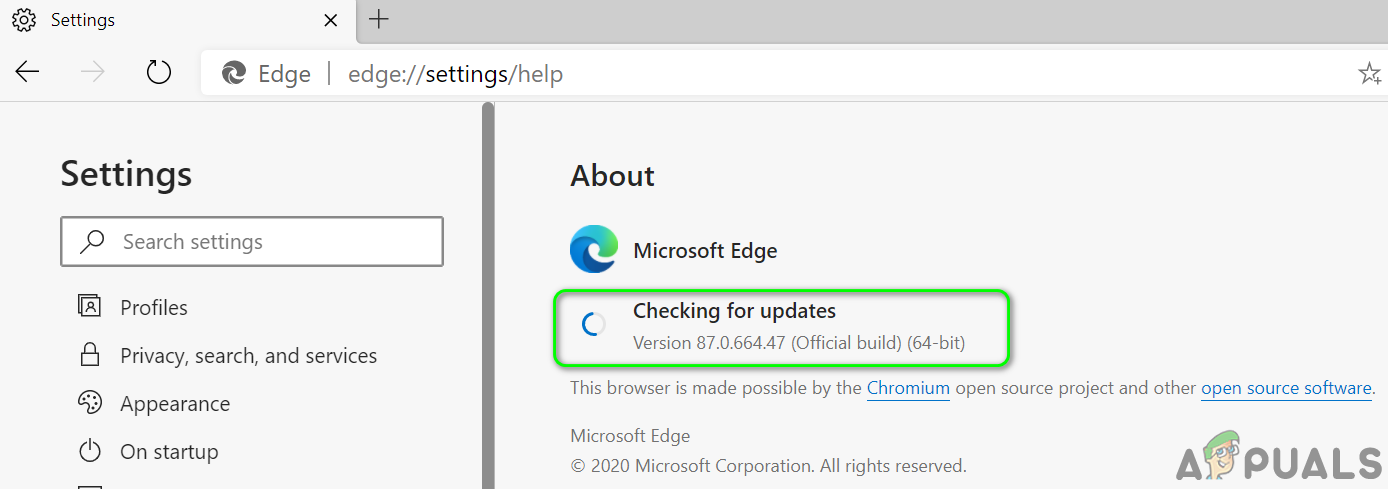
مائیکروسافٹ ایج اپ ڈیٹس کی جانچ کریں
براؤزر کو اپ ڈیٹ کرنے کے بعد (کرومیم پر مبنی) ، اپنا کمپیوٹر دوبارہ چلائیں اور دوبارہ چلنے پر ، چیک کریں کہ آیا سسٹم ڈیبگ فائل سے پاک ہے۔
حل 3: کسی اور براؤزر / ایپلی کیشن میں پی ڈی ایف فائلیں کھولیں
کرومیم پر مبنی براؤزرز پر ڈیبگ فائل کی تخلیق ایک اطلاع شدہ بگ ہے ، خاص طور پر جب براؤزر کو پی ڈی ایف فائلوں کو ڈاؤن لوڈ / کھولنے کے لئے استعمال کیا جاتا ہے۔ اس تناظر میں ، پی ڈی ایف فائلوں کو کسی ایسے براؤزر سے کھولنا جو کرومیم پر مبنی نہیں ہے (جیسے فائر فاکس یا سفاری) یا کوئی اور ایپلیکیشن اس مسئلے کو حل کرسکتا ہے۔
- کھولو ونڈوز مینو میں ونڈوز لوگو کی کلید دبائیں اور پھر پر کلک کریں گیئر سسٹم کو کھولنے کے لئے آئیکن ترتیبات .
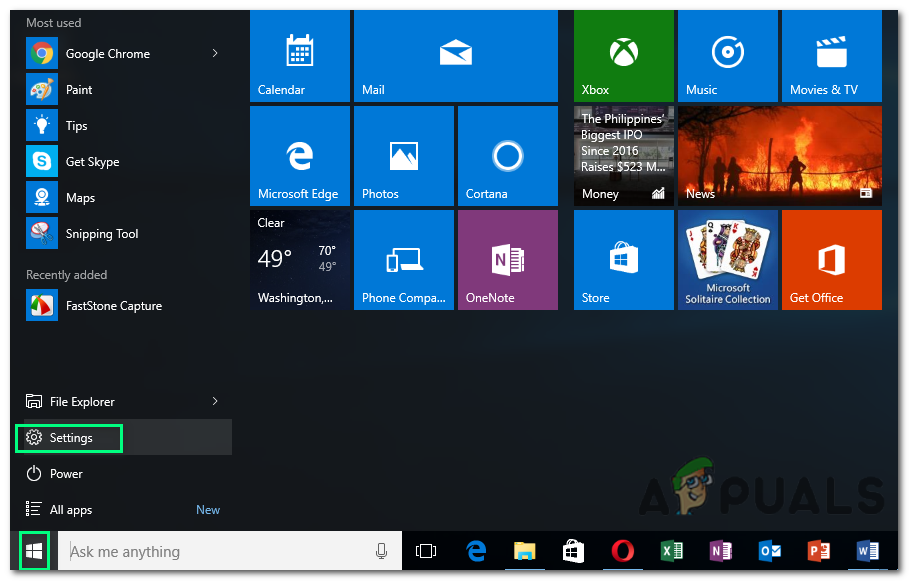
ونڈوز کی ترتیبات کھولنا
- پھر منتخب کریں اطلاقات اور کھڑکی کے بائیں نصف حصے میں ، منتخب کریں ڈیفالٹ ایپس .
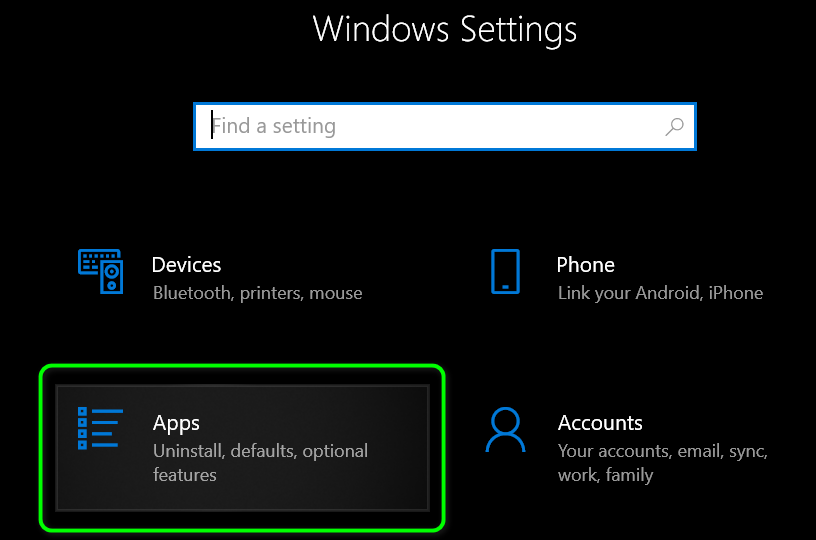
ونڈوز کی ترتیبات میں اطلاقات کھولیں
- اب ، ونڈو کے دائیں نصف حصے میں ، نیچے سکرول کریں اور پھر کلک کریں فائل کی قسم کے لحاظ سے طے شدہ ایپس کا انتخاب کریں .
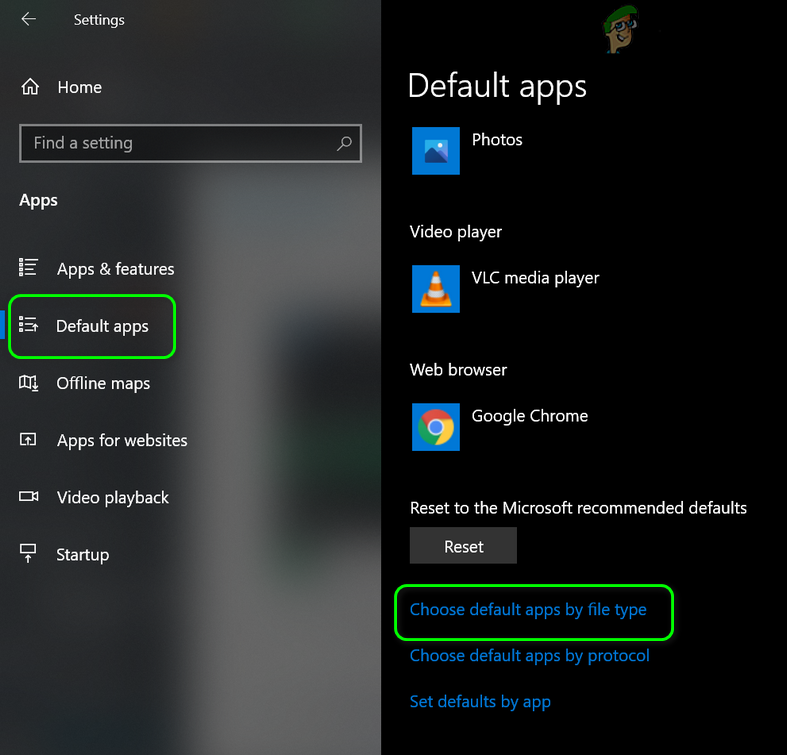
فائل کی قسم کے ذریعہ ڈیفالٹ ایپس کا انتخاب کریں کھولیں
- پھر نیچے اسکرول کریں جب تک کہ آپ کو آپشن نہیں مل جاتا “ .پی ڈی ایف ' اور پھر درخواست پر کلک کریں اس کے سامنے
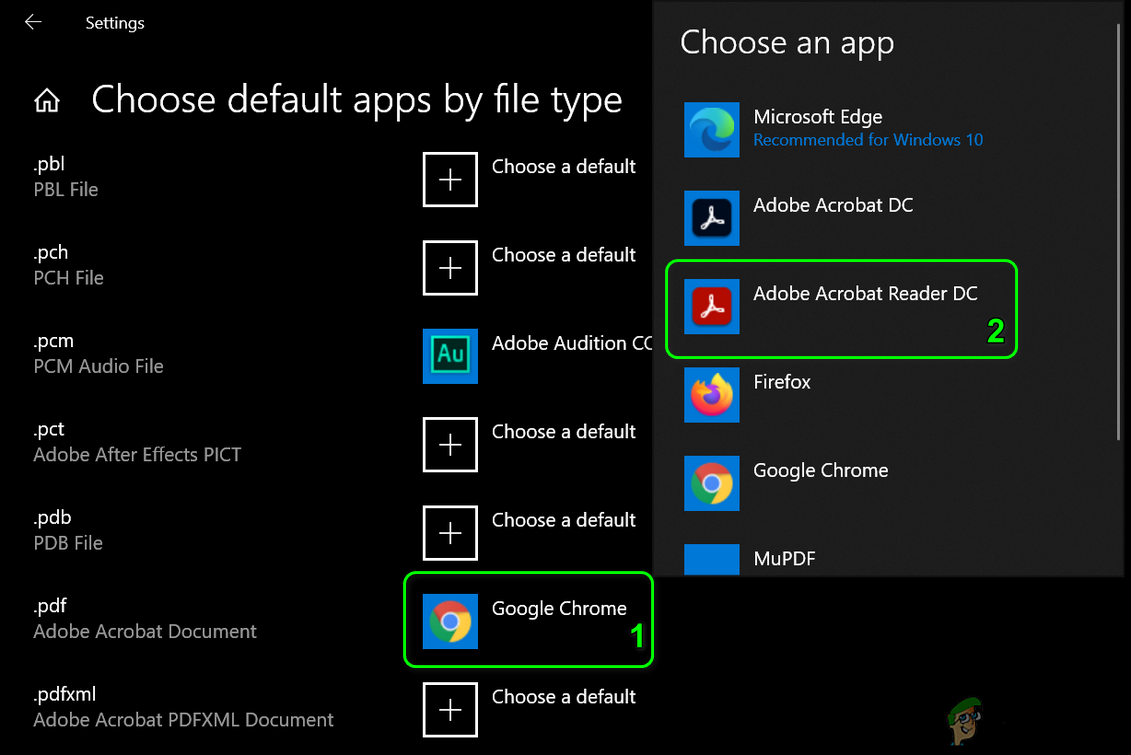
پی ڈی ایف فائل ٹائپ کیلئے ڈیفالٹ ایپ کو تبدیل کریں
- اب ، دکھائے گئے اختیارات میں ، منتخب کریں دوسرا براؤزر (کرومیم پر مبنی نہیں) یا درخواست (جیسے ایڈوب ایکروبیٹ ریڈر ڈی سی)۔
- پھر ریبوٹ آپ کے سسٹم اور دوبارہ چلنے پر ، چیک کریں کہ آیا نظام ڈیبگ فائل کے مسئلے سے صاف ہے یا نہیں۔
حل 4: مائیکرو سافٹ ایج ڈویلپرز ٹولز کو غیر فعال کریں
اگر آپ کو مائیکروسافٹ ایج براؤزر کے ڈویلپر ٹولز اہل بنائے گئے ہیں تو آپ کو اس کی غلطی کا سامنا کرنا پڑ سکتا ہے کیونکہ اس کے فرنٹ اینڈ ورک فلو کو ایڈٹ کرنے کی صلاحیت ایپلیکیشن اور او ایس کے مابین تنازعہ کا سبب بن سکتی ہے۔ اس تناظر میں ، مائیکروسافٹ ایج کے ڈویلپر ٹولز کو غیر فعال کرنے سے مسئلہ حل ہوسکتا ہے۔
- لانچ رن دبانے سے باکس ونڈوز + آر چابیاں اور مندرجہ ذیل پر عملدرآمد:
gpedit.msc
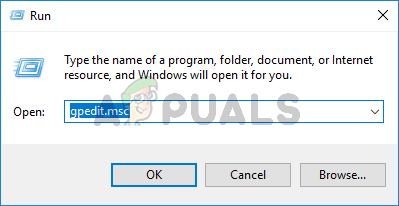
گروپ پالیسی ایڈیٹر کھولنے کیلئے gpedit.msc ٹائپ کریں اور انٹر دبائیں
- اب ، ونڈو کے بائیں پین میں ، وسعت کریں صارف کی تشکیل اور پھر انتظامی ٹیمپلیٹس .
- اب توسیع کریں ونڈوز اجزاء اور پھر ڈبل کلک کریں مائیکروسافٹ ایج.
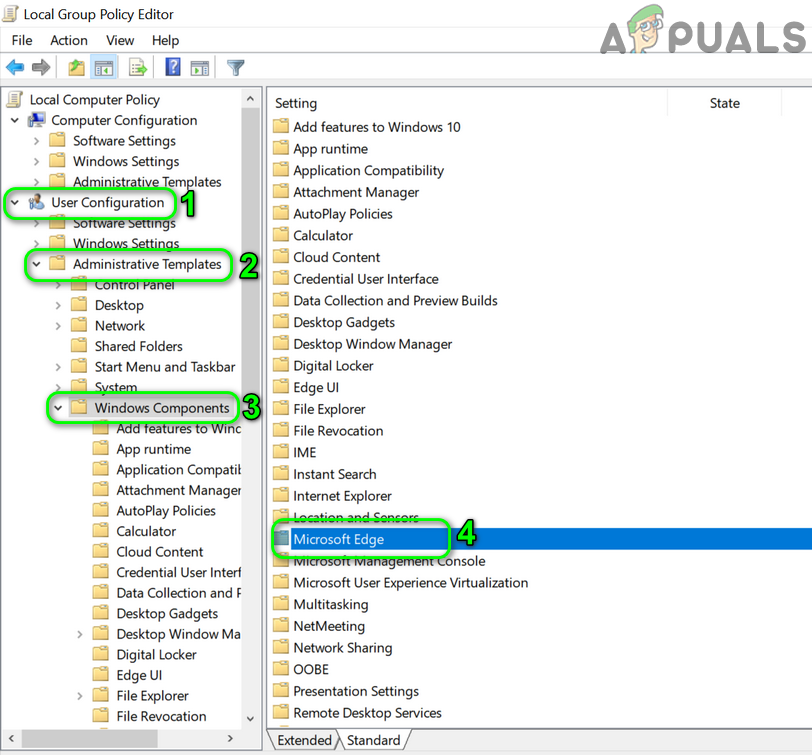
مائیکرو سافٹ ایج کو گروپ پالیسی ایڈیٹر میں کھولیں
- پھر ، ونڈو کے دائیں پین میں ، دائیں پر کلک کریں ڈیولپر ٹولز کی اجازت دیں .
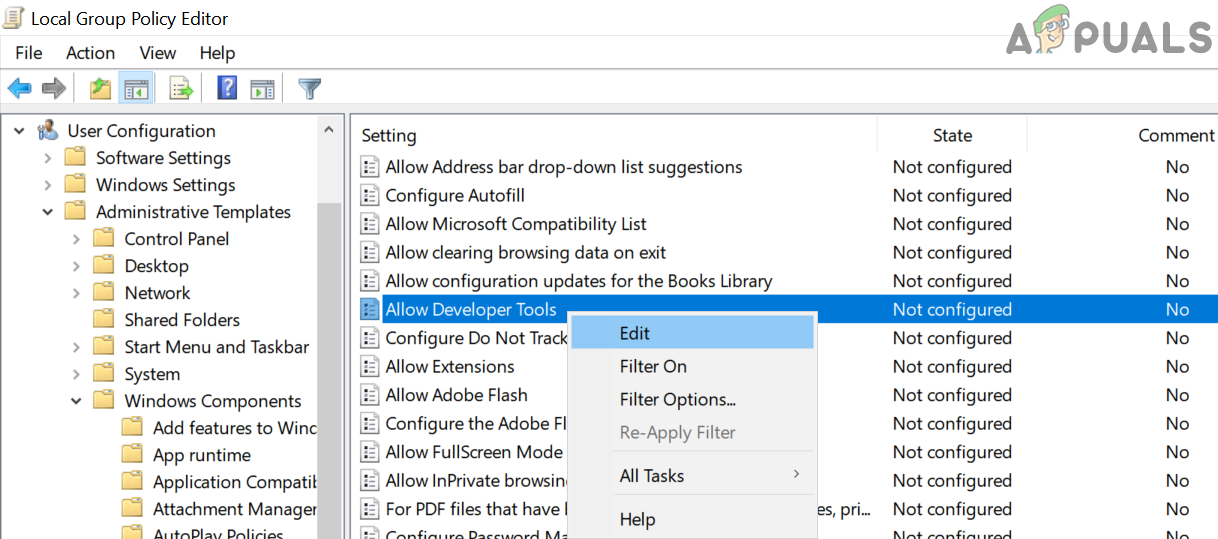
ڈیولپر ٹولز کی ترتیبات کی اجازت دیں
- اب منتخب کریں ترمیم اور منتخب کریں غیر فعال .
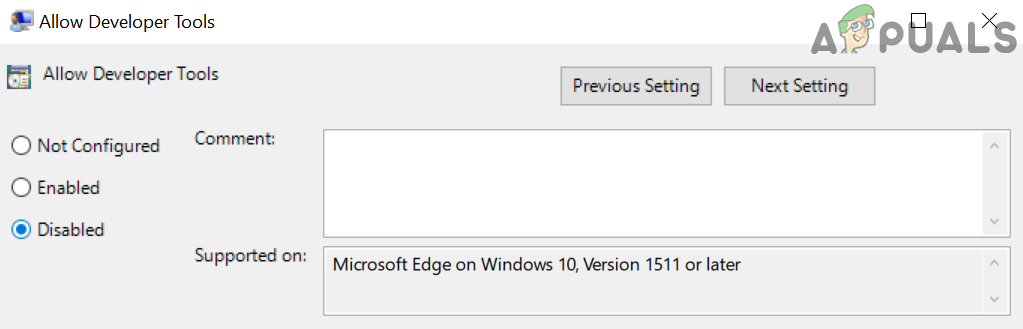
مائیکرو سافٹ ایج کے ڈویلپر ٹولز کو اجازت دیں کو غیر فعال کریں
- پھر ، پر کلک کریں لگائیں / ٹھیک ہے بٹن اور ریبوٹ آپ کا کمپیوٹر
- دوبارہ چلنے پر ، چیک کریں کہ آیا ڈیبگ فائل کا مسئلہ حل ہو گیا ہے۔
حل 5: آغاز کے فولڈر سے ڈیبگ فائل کو حذف کریں
آپ کا سسٹم ڈیبگ فائل کو اس کے ڈیسک ٹاپ پر دکھا سکتا ہے اگر ڈیبگ فائل اسٹارٹ اپ فولڈر میں واقع ہے (جس کی وجہ سے ہر فائل کو دوبارہ شروع کرنے پر فائل دوبارہ بنائی جائے گی)۔ اس منظر نامے میں ، اسٹارٹ اپ فولڈر سے فائل کو ہٹانا مسئلہ حل کرسکتا ہے۔
- لانچ رن باکس (بیک وقت ونڈوز + کی چابیاں دبانے سے) اور پھانسی مندرجہ ذیل:
٪ appdata٪ مائیکروسافٹ ونڈوز اسٹارٹ مینو پروگرام آغاز
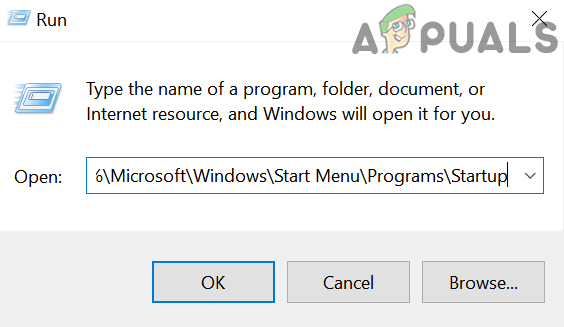
اسٹارٹ اپ فولڈر کھولیں
- ابھی دائیں کلک پر ڈیبگ فائل اور پھر منتخب کریں حذف کریں .
- پھر تصدیق کریں فائل کو حذف کرنے اور دائیں کلک پر ٹاسک بار آپ کے سسٹم کا
- اب ، دکھائے گئے مینو میں ، منتخب کریں ٹاسک مینیجر اور تشریف لے جائیں کرنے کے لئے آغاز ٹیب .
- پھر چیک نہ کریں کے آپشن ڈیبگ فائل اور ریبوٹ آپ کا کمپیوٹر
- دوبارہ چلنے پر ، چیک کریں کہ آیا آپ کا سسٹم ڈیبگ فائل کی غلطی سے پاک ہے۔
حل 6: کریش پیڈ فولڈر کو حذف کریں
آپ کے سسٹم کے ڈیسک ٹاپ پر ڈیبگ فائل دکھائی جاسکتی ہے اگر کروم سے متعلق کرش پیڈ فولڈر خراب ہے۔ اس تناظر میں ، کریش پیڈ فولڈر کو حذف کرنے سے مسئلہ حل ہوسکتا ہے۔
- باہر نکلیں اپنے سسٹم کا براؤزر (جیسے کروم) اور یقینی بنائیں براؤزر سے متعلق کوئی عمل نہیں آپ کے سسٹم کے ٹاسک مینیجر میں کام کر رہا ہے۔
- لانچ رن باکس (ونڈوز + کی چابیاں دبانے سے) اور پھانسی مندرجہ ذیل:
٪ لوکل ایپ ڈیٹا٪ گوگل کروم صارف کا ڈیٹا
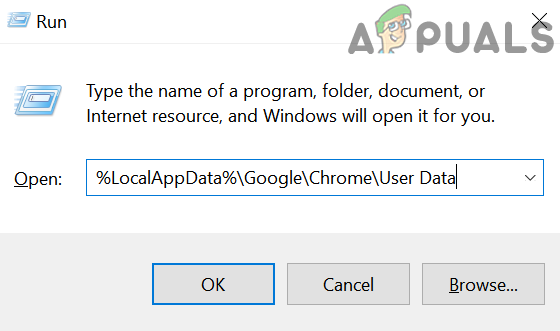
کروم یوزر ڈیٹا فولڈر کھولیں
- ابھی دائیں کلک پر کرش پیڈ فولڈر اور پھر منتخب کریں حذف کریں .
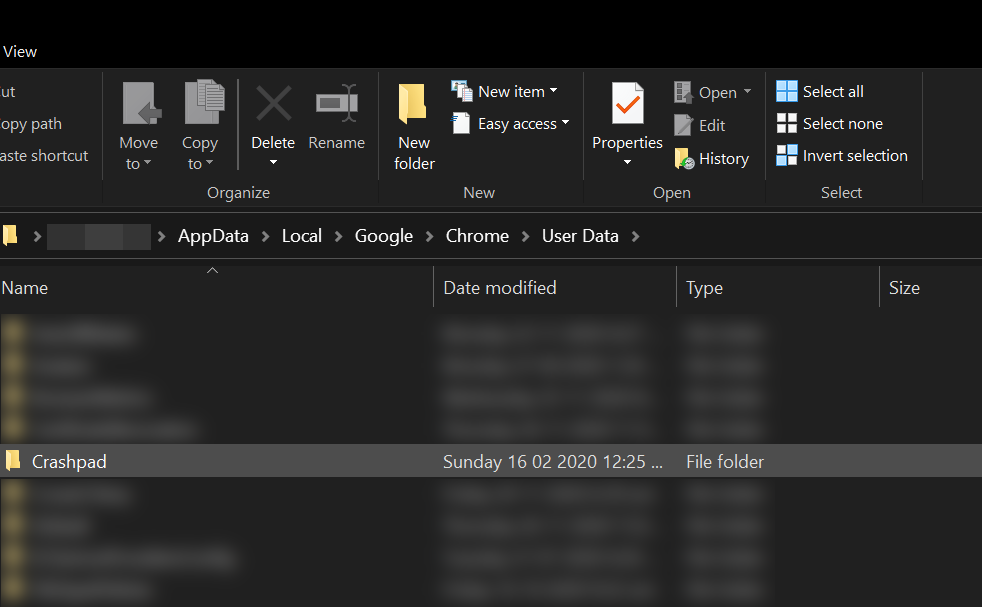
کریش پیڈ فولڈر کو حذف کریں
- پھر تصدیق کریں فولڈر کو حذف کرنے اور ریبوٹ آپ کا کمپیوٹر
- دوبارہ چلنے پر ، چیک کریں کہ آیا ڈیبگ فائل کا مسئلہ حل ہو گیا ہے۔
حل 7: کلین بوٹ ونڈوز
اگر آپ کے سسٹم میں ڈیبگ فائل کو اس کے ڈیسک ٹاپ پر دکھایا جاسکتا ہے اگر سسٹم کے کوئی بھی پروگرام نظام کے آغاز پر فائل تشکیل دے رہا ہو۔ اس تناظر میں ، سسٹم کو کلین بوٹ کرنے سے مسئلہ حل ہوسکتا ہے۔
- بوٹ میں آپ کا نظام نیٹ ورکنگ کے ساتھ سیف موڈ اور چیک کریں کہ آیا ڈیبگ فائل تیار کی گئی ہے۔
- اگر نہیں تو ، پھر اپنے نظام کو عام حالت میں بوٹ کریں اور پھر اپنے سسٹم کو کلین بوٹ کریں .
- اب ، چیک کریں کہ ڈیبگ مسئلہ حل ہوگیا ہے یا نہیں۔ اگر ایسا ہے تو پھر کوشش کریں پریشانی کی درخواست کا پتہ لگائیں ونڈوز اسٹارٹاپ سیٹنگ میں ایپلی کیشنز کو ایک ایک کرکے فعال کرکے۔ اڈوب فوٹوشاپ ، ون ڈرائیو (جب مؤکل چل نہیں رہا ہے لیکن فائل ایکسپلورر ون ڈرائیو فولڈر میں فائلوں میں ترمیم کے لئے استعمال ہوتا ہے) اور بصری اسٹوڈیو کچھ ایپلی کیشنز ہیں جو ایشو کو پیدا کرنے کے لئے جانا جاتا ہے۔
حل 8: نیا مائیکرو سافٹ ایج اپ ڈیٹ ان انسٹال کریں
مائیکروسافٹ چھوٹی چھوٹی تازہ کاریوں کو جاری کرنے کے لئے جانا جاتا ہے اور ایسی ہی ایک تازہ کاری KB4576754 (مائیکروسافٹ کا تازہ ترین تازہ ترین ورژن) ہے۔ اس منظر نامے میں ، چھوٹی چھوٹی تازہ کاریوں کو انسٹال کرنے سے مسئلہ حل ہوسکتا ہے۔
- لانچ کرنے کیلئے ونڈو لوگو کی دبائیں ونڈوز مینو اور پھر ترتیبات کے لئے تلاش کریں . پھر ، منتخب کریں ترتیبات (تلاش کے ذریعہ تیار کردہ نتائج کی فہرست میں)۔
- اب منتخب کریں تازہ کاری اور سیکیورٹی اور پھر کھولیں تازہ کاری کی تاریخ دیکھیں .
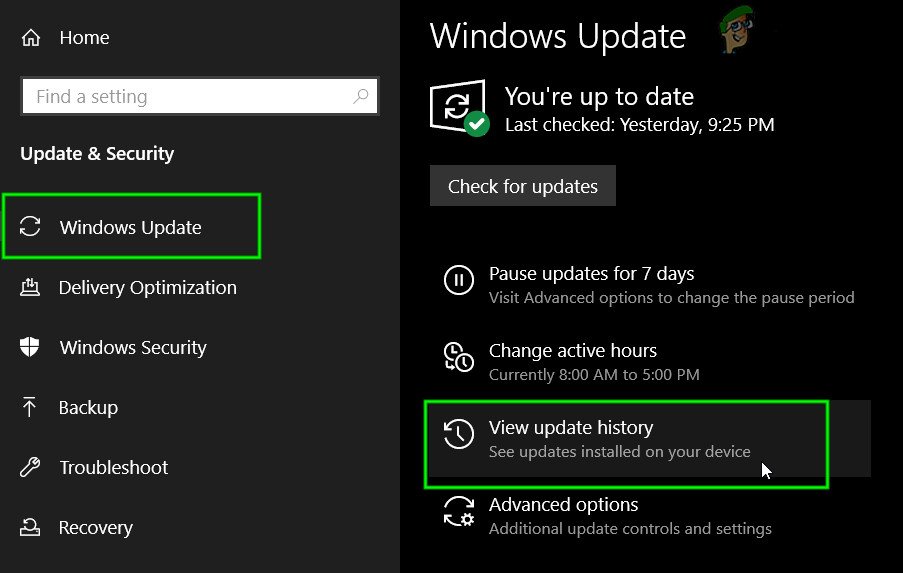
اپ ڈیٹ کی تاریخ کو کھولیں
- پھر کلک کریں تازہ ترین معلومات کو ان انسٹال کریں اور منتخب کریں KB4576754 اپ ڈیٹ.

تازہ کاری کی تاریخ میں انسٹال کریں
- اب پر کلک کریں انسٹال کریں اور پھر پیروی چھوٹی چھوٹی تازہ کاری کو ان انسٹال کرنے کے لئے آپ کی اسکرین پر اشارہ کرتا ہے۔
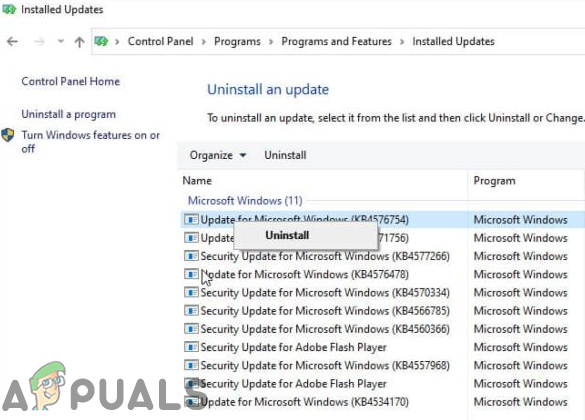
اپ ڈیٹ KB4576754 ان انسٹال کریں
- پھر ریبوٹ آپ کے کمپیوٹر اور دوبارہ چلنے پر ، چیک کریں کہ آیا ڈیبگ فائل کا مسئلہ حل ہوگیا ہے۔
حل 9: براؤزر کو دوبارہ انسٹال کریں
اگر آپ کے براؤزر کی تنصیب خراب ہوگئی ہے تو آپ کو غلطی کا سامنا کرنا پڑ سکتا ہے۔ اس منظر نامے میں ، براؤزر کو دوبارہ انسٹال کرنے سے مسئلہ حل ہوسکتا ہے۔ آپ کو کوشش کرنی چاہئے مائیکرو سافٹ ایج کو دوبارہ انسٹال کریں اور کروم براؤزر (ہم کروم کے ل the انسٹالیشن کے عمل پر تبادلہ خیال کریں گے) کیونکہ اس معاملے کی اطلاع کرومیم پر مبنی براؤزرز پر دی گئی ہے (آپ کو کرومیم پر مبنی تمام براؤزر کو بھی انسٹال کرنا چاہئے)۔
- بیک اپ کروم میں ضروری معلومات / ڈیٹا (بُک مارکس ، پاس ورڈز ، وغیرہ)۔
- ابھی، باہر نکلیں کروم اور یقینی بنائیں اس سے متعلق کوئی عمل نہیں آپ کے سسٹم کے ٹاسک مینیجر میں کام کر رہا ہے۔
- پھر ونڈوز کے بٹن کو کھولنے کے لئے پر کلک کریں ونڈوز مینو اور پھر پر کلک کریں گیئر سسٹم کو لانچ کرنے کیلئے آئیکن ترتیبات .
- اب منتخب کریں اطلاقات اور پھر پھیلائیں گوگل کروم .
- پھر پر کلک کریں انسٹال کریں بٹن اور تصدیق کریں گوگل کروم کو انسٹال کرنے کیلئے۔
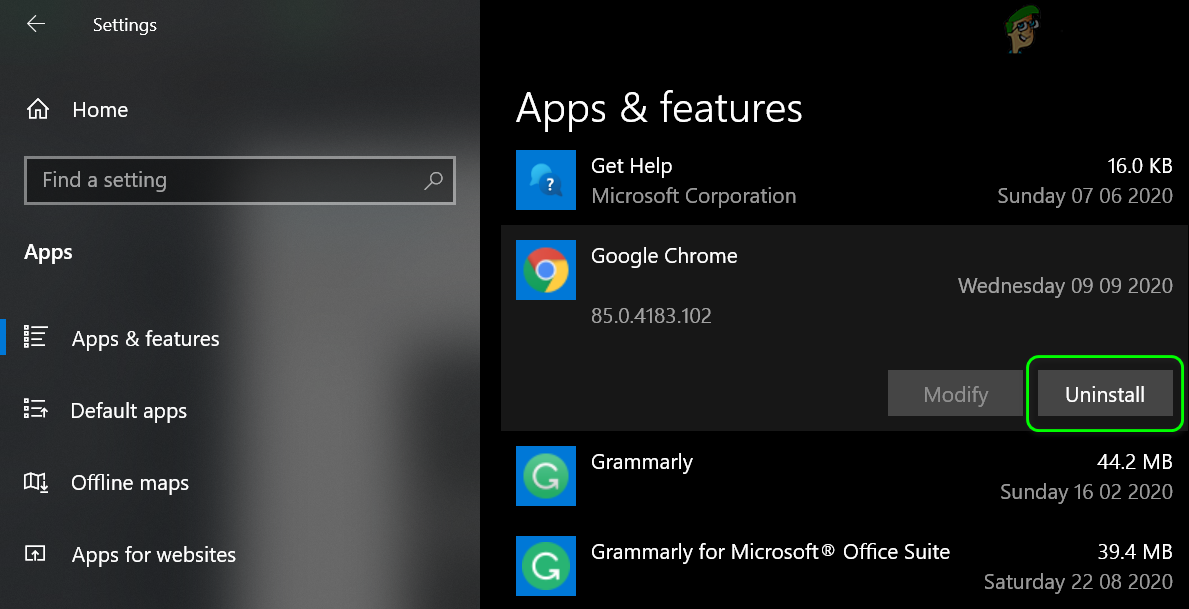
سسٹم سیٹنگوں میں کروم ان انسٹال کریں
- کروم کو ان انسٹال کرنے کے بعد ، اپنے کمپیوٹر کو دوبارہ بوٹ کریں ، اور دوبارہ چلنے پر ، درج ذیل ڈائریکٹریز کو حذف کریں :
C: پروگرام فائلیں گوگل کروم٪ لوکل ایپ ڈیٹا٪ گوگل کروم
- اب لانچ کریں ونڈوز مینو ونڈوز کے بٹن پر کلک کرکے اور پھر رجسٹری ایڈیٹر کے لئے تلاش کریں . اب ، تلاش کے ذریعہ دکھائے گئے نتائج میں ، دائیں کلک پر رجسٹری ایڈیٹر اور منتخب کریں انتظامیہ کے طورپر چلانا .
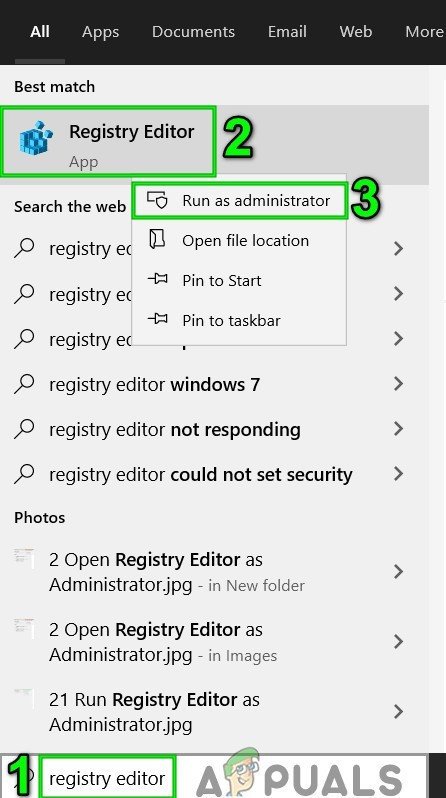
رجسٹری ایڈیٹر بطور ایڈمنسٹریٹر کھولیں
- کلک کریں جی ہاں (اگر UAC پرامپٹ موصول ہوا ہے) اور پھر سسٹم کی رجسٹری کا بیک اپ بنائیں .
- ابھی، تشریف لے جائیں مندرجہ ذیل پر:
کمپیوٹر HKEY_CURRENT_USER OF سافٹ ویئر
- پھر دائیں کلک پر گوگل (اسکرین کے بائیں نصف حصے میں) اور پھر حذف کریں چابی.
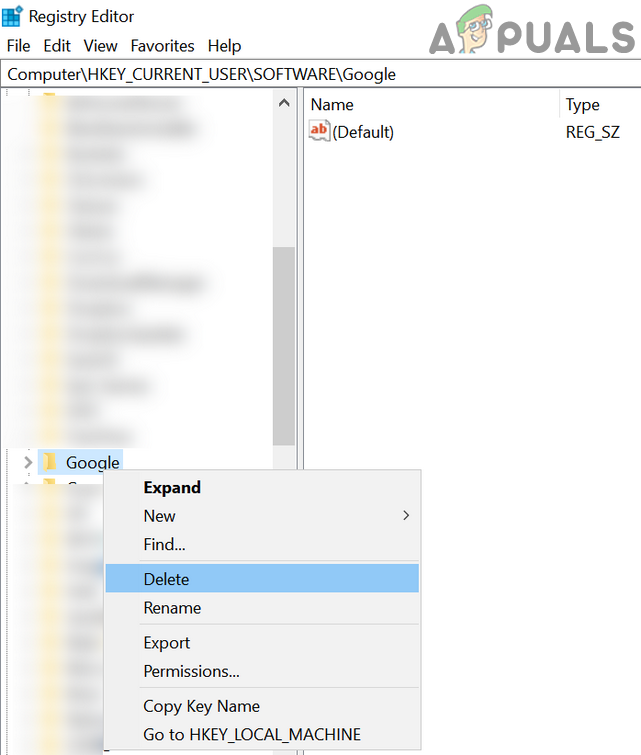
موجودہ فولڈر رجسٹری سے گوگل فولڈر کو حذف کریں
- ابھی، تشریف لے جائیں مندرجہ ذیل پر:
کمپیوٹر HKEY_LOCAL_MACHINE OF سافٹ ویئر
- پھر دائیں کلک پر گوگل (اسکرین کے بائیں نصف حصے میں) اور پھر حذف کریں چابی.
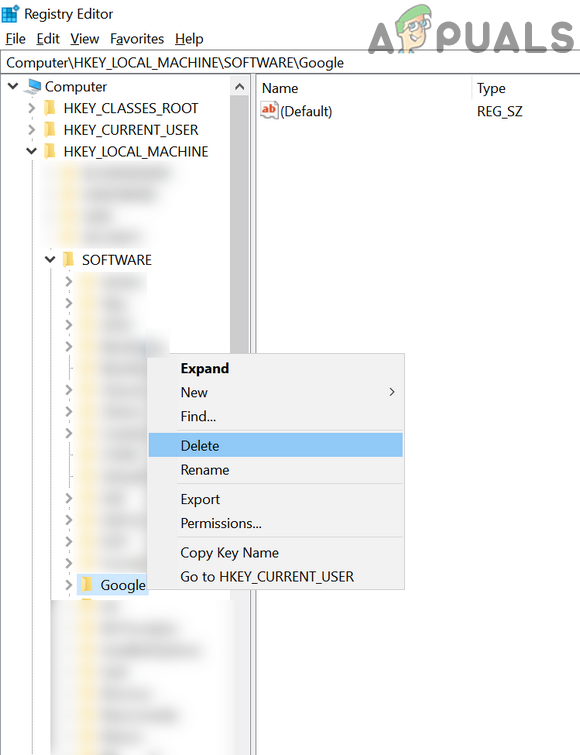
HKLM رجسٹری سے گوگل فولڈر کو حذف کریں
- اب کھولیں فائل مینو اور پر کلک کریں باہر نکلیں رجسٹری ایڈیٹر کو بند کرنے کے لئے.
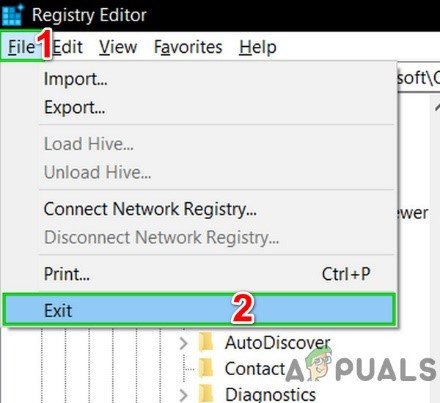
ایگزٹ رجسٹری ایڈیٹر
- پھر ریبوٹ اپنی مشین اور دوبارہ چلنے پر ، ڈاؤن لوڈ کریں تازہ ترین کروم انسٹالر کا ورژن (آف لائن انسٹالر استعمال کرنے سے بہتر ہے)۔
- ابھی، دائیں کلک گوگل کروم کی ڈاؤن لوڈ کردہ سیٹ اپ فائل پر اور منتخب کریں انتظامیہ کے طورپر چلانا ، اور پھر انسٹالیشن کو مکمل کرنے کے اشارے پر عمل کریں۔
- کروم کو انسٹال کرنے کے بعد ، چیک کریں کہ آیا ڈیبگ فائل کا مسئلہ حل ہوگیا ہے۔
حل 10: دوسرا صارف اکاؤنٹ بنائیں
اگر آپ کے سسٹم کا صارف پروفائل خراب ہے تو آپ کو غلطی کا سامنا کرنا پڑ سکتا ہے۔ اس تناظر میں ، دوسرا صارف اکاؤنٹ بنانے سے مسئلہ حل ہوسکتا ہے۔
- دوسرا صارف اکاؤنٹ بنائیں اور موجودہ اکاؤنٹ سے لاگ آف کریں .
- ابھی، سسٹم کو کھولیں کے ساتہ نیا تخلیق شدہ اکاؤنٹ اور چیک کریں کہ آیا ڈیبگ فائل کا مسئلہ حل ہوگیا ہے۔
حل 11: فائل کو چھپائیں اور اسے صرف پڑھنے کیلئے بنائیں
اگر اس مسئلے کو حل کرنے میں کوئی بھی حل موثر نہیں تھا ، تو فائل کو چھپانا (لہذا فائل کا وجود آپ کو پریشان نہیں کرتا ہے) اور اسے پڑھنے کے قابل بناتا ہے (فائل بنانے والی ایپلی کیشن اس میں ترمیم یا دوبارہ تخلیق کرنے کے قابل نہیں ہوگی) مسئلہ.
- اس کی تسلی کر لیں پوشیدہ فائلیں ، فولڈر یا ڈرائیوز مت دکھائیں فولڈر کے اختیارات کے ویو مینیو میں فعال ہے۔ نیز ، چلنے والی تمام ایپلی کیشنز کو بند کریں اور کسی بھی پس منظر کی ایپلی کیشنز کے ل system اپنے سسٹم کے ٹاسک مینیجر کو چیک کریں۔
- ابھی، دائیں کلک پر ڈیبگ فائل اور پھر منتخب کریں پراپرٹیز .
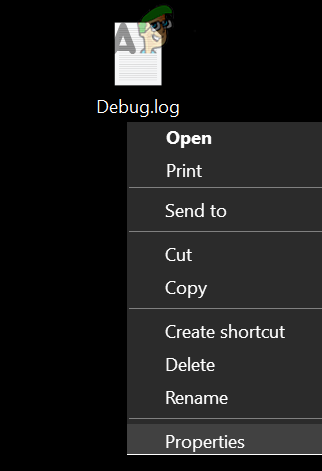
ڈیبگ فائل کی خصوصیات کھولیں
- پھر کے اختیارات کو چیک کریں صرف پڑھو اور پوشیدہ .
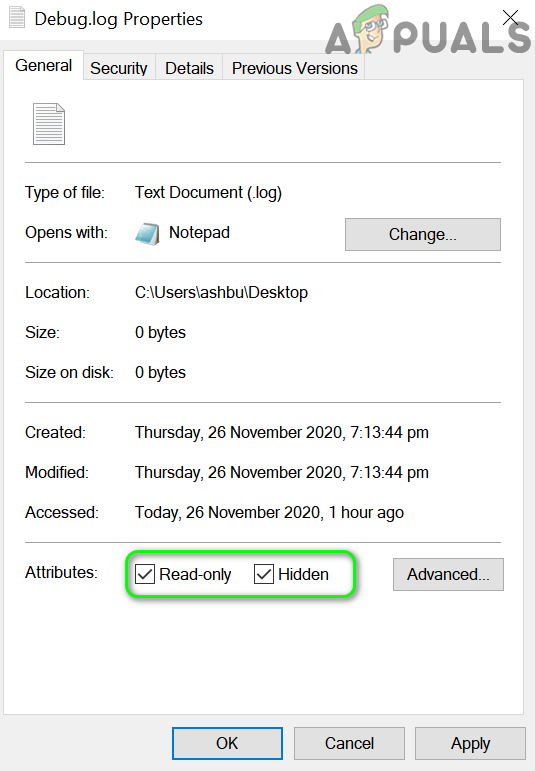
ڈیبگ فائل کو صرف پڑھنے اور پوشیدہ بنائیں
- اب ، پر کلک کریں لگائیں / ٹھیک ہے بٹن اور پھر ریبوٹ آپ کا سسٹم
- دوبارہ شروع ہونے پر ، امید ہے کہ آپ کا سسٹم ڈیبگ فائل کے معاملے سے صاف ہے۔